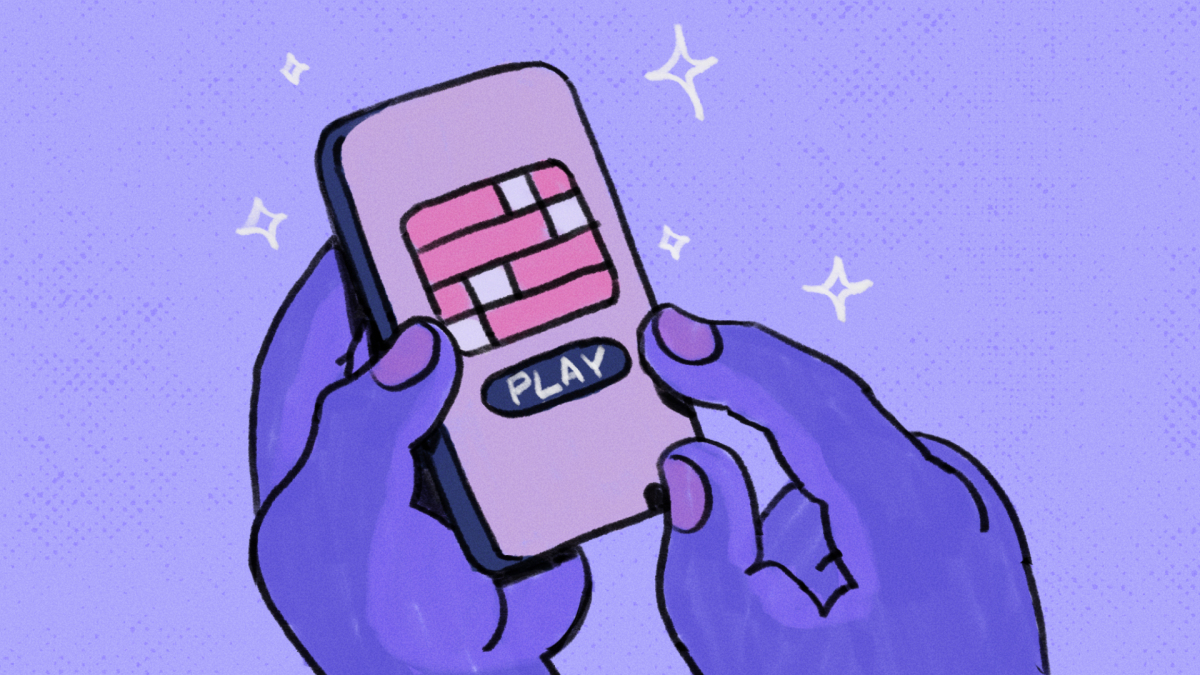ジーナ・トラパーニ著
おじいちゃんがフロリダから電話してきました。Yahoo! に写真をアップロードするのに手伝ってほしいとのことです。写真。彼に折り返し電話しても、何が問題なのかを知ることは不可能です。あなたが彼の肩越しに眺めていたら - 彼が州を離れているのなら別ですが。
ほぼ 1 年前、私は次のチュートリアルを書きましたインターネット経由でコンピュータをリモートコントロールする方法VNC (仮想ネットワーク コンピューティング) サーバーとビューアーを使用します。まあ、サーバーのインストールについておじいちゃんに話すことはオプションではありません。ただし、UltraVNC Single Click は小さなスタンドアロン サーバーであり、おじいちゃんに電子メールを送信して、クリックするだけで実行できるようにします。ここでは、おじいちゃん側で設定を行わなくても、インターネット経由でおじいちゃんのコンピューターをリモート コントロールできるシングル クリック VNC サーバーをセットアップする方法を説明します。
警告: このチュートリアルでは、ネットワークの概念と VNC についてある程度の知識が必要です。まだチェックしていない場合は、チェックしてください自宅のコンピューターをリモートコントロールする方法これを試す前に、VNC がどのように機能するかを説明します。
必要なもの
Windows コンピューター 2 台。おじいちゃんは Windows PC を持っているはずです。あなたも Windows PC を持っているはずです。 [1】
インターネットからアクセスできるオープンポート 5500。おじいちゃんのミニサーバーは、あなたのコンピュータで聞いている視聴者への接続を開始します。開始する前に、コンピュータの IP アドレスのポート 5500 が到達可能であることを確認してください。ルーターまたはファイアウォールの内側にいる場合は、そのポートを開いてアクセスを許可します。以下も参照してください。ファイアウォールの背後にあるホームサーバーにアクセスする方法。
SingleClick UltraVNC の仕組み
通常の VNC サーバー/ビューアーのセットアップでは、ビューアーは VNC サーバーに接続してログインし、リモート コントロールします。 SingleClick Ultra VNC では、その逆が起こります。次に示すように、サーバーは指定された IP アドレスでビューアに接続するように事前に構成されています。
ここでの利点は、おじいちゃん (サーバーを実行している人) が自分のコンピューターやファイアウォールでポートを開くことを心配する必要がないことです。サーバーが呼び出しを行うため、関係なく接続が可能です。ポートを開いていただく責任は視聴者 (あなた) にあります。
ミニスタンドアロン VNC サーバーをセットアップする
ミニ VNC サーバーは、その構成を含むプレーン テキスト ファイルから開始します。ここで、コンピュータの IP アドレスとビューア ポートを指定します。
helpdesk.txt という名前の新しいテキスト ファイルを作成し、次の内容をコピーして貼り付けます (または単にここからコピーをダウンロードしてくださいまず):
[タイトル] UltraVnc SC [ホスト] ヘルプデスク - おじいちゃん、ここをダブルクリック -connect 123.456.789.0:5500 -noregistry [本文] こんにちは、おじいちゃん! [TEXTMIDLE] お気に入りの孫娘に [TEXTBOTTOM] 手伝ってもらいましょう [TEXTRTOP] [TEXTRMIDDLE] [TEXTRBOTTOM] Ultravnc PC サポート [TEXTBUTTON] 詳細 [WEBPAGE] https://www.ultravnc.net [TEXTCLOSEBUTTON] 停止 [BALLOON1TITLE] 接続の確立... [BALLOON1A] 5分だけやってみます[BALLOON1B] 動作しない場合、このソフトウェアは [BALLOON1C] 自体をシステムから削除します。 [BALLOON2TITLE] 接続がアクティブです。 [BALLOON2A] 警告!これで、デスクトップがリモートから表示されるようになります。 [BALLOON2B] [BALLOON2C] 閉じるボタンを使用していつでも接続を切断できます。 [ウェブページ] https://www.ultravnc.net [デフォルト]
と書かれた行に-connect 123.456.789.0:5500 -noregistry、123.456.789.0 をコンピュータの現在の IP アドレスに置き換えます。 (何のことか分からない方はこちらをご覧くださいWhatIsMyIP.com。)
helpdesk.txt を保存し、たとえば helpdesk.zip という名前の zip アーカイブに追加します。さあ、次のサイトにアクセスしてください。Ultra VNC SC サーバー作成者。ユーザー名を入力してくださいふーとパスワードフーバー次に示すように、helpdesk.zip ファイルをアップロードします。
作成者は、必要なすべての VNC サーバー ファイルをパッケージ化し、次に示すように、結果として得られる helpdesk.exe をダウンロードできるようにします。
さて、その悪い子をおじいちゃんにメールする前に、helpdesk.txt で指定したようにビューアを準備し、ポート 5500 でリッスンする必要があります。完全な UltraVNC パッケージをダウンロードするそしてそれをインストールします。 [スタート] メニューから、Ultra VNC ビューア (リッスン モード)これはおじいちゃんからの着信接続を待ちます。
最後に、helpdesk.exe ファイルをおじいちゃんに電子メールで送信します。 (それが来ることと、それが何と呼ばれるか、そしてあなたが彼に電話してそれが来ることを彼に告げない限り、実行可能ファイルの電子メール添付ファイルを決して実行してはいけないことを彼に伝えてください。)おじいさんが helpdesk.exe を起動すると、次のものが表示されます。
(デモンストレーションの目的で、背景画像と「ロゴ」ファイルを追加して、少し味を加えました。詳細については、こちらをご覧ください。それをどうやって行うかおじいちゃんに、「おじいちゃん、ここをダブルクリックしてください」と表示されている場所をダブルクリックするように指示すると、サーバーがリスニング ビューアへの接続を開始します。
すべてはうまくいきました。あなたはおじいちゃんのデスクトップを自分でロードします。そして、Yahoo! で何が問題になっているのかを彼が理解するのを手伝うことができます。写真。 (クリックすると拡大します。)
友人や家族に対して定期的にテクニカル サポートを行う場合は、helpdesk.exe ファイルを繰り返し使用できるように保管しておいたり、在宅 PC サポート ビジネス用にカスタマイズしたりできます。
友人、近所の人、義理の両親、両親、祖父母のコンピュータの問題をどのように助けますか?コメントまたは lifehacker.com のヒントでお知らせください。
VNCのチキンUltraVNC は、Windows と Mac ベースのビューア (私のお気に入りのビューアなど) でのみ利用できます。トップに戻る) は UltraVNC SingleClick サーバーと通信できません。残念だ。 (
)Geek to Live フィードジーナ・トラパニライフハッカーの編集者である さんは、友人や親戚のコンピュータの問題を解決する簡単な方法を必要としています。隔週の彼女の特集、生きるオタクは毎週水曜日と金曜日にライフハッカーに掲載されます。購読する